win7输入法图标不见了处理对策
来源:zol
时间:2024-04-25 09:39:42 215浏览 收藏
哈喽!大家好,很高兴又见面了,我是golang学习网的一名作者,今天由我给大家带来一篇《win7输入法图标不见了处理对策》,本文主要会讲到等等知识点,希望大家一起学习进步,也欢迎大家关注、点赞、收藏、转发! 下面就一起来看看吧!
1、点击电脑左下角的开始图标,然后在打开菜单中点击控制面板,打开控制面板程序。如图所示:
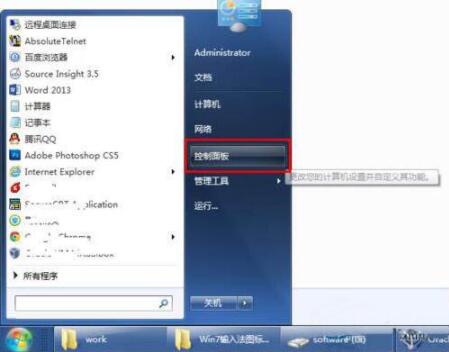
2、在打开的控制面板中选择【区域和语言】,如图所示:
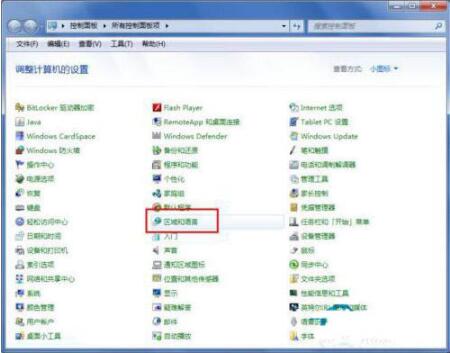
3、点击【区域和语言】后,就打开【区域和语言】设置对话框,默认位于格式选项中。如图所示:
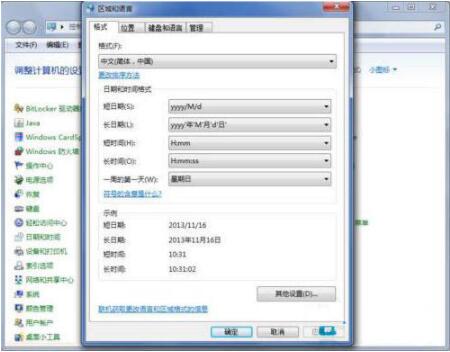
4、点击上面选项卡中的【键盘和语言】,然后在打开的设置页面中点击【更改键盘】,如图所示:
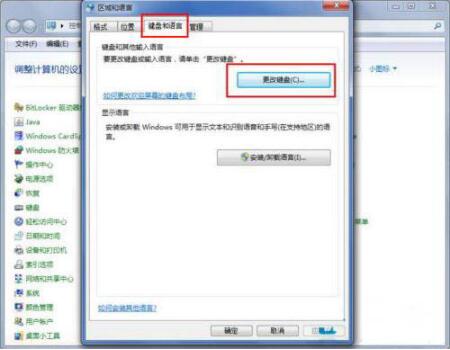
5、点击更改键盘后,就打开文本服务和输入语言设置对话框。如图所示:
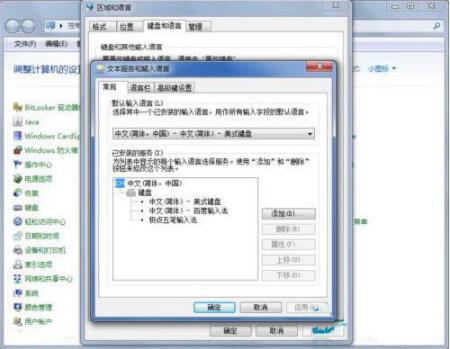
6、在文本服务和输入语言设置对话框上面点选项卡中点击【语言栏】打开设置语言栏的页面,在这里我们可以看到当前语言栏的状态是隐藏的。如图所示:
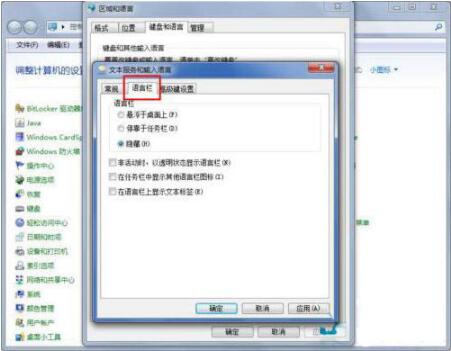
7、将语言栏的状态改为【悬浮于桌面上】或者【停靠于任务栏】,然后点击右下方的【应用】和【确定】按钮,这样就可以看到输入法的图标了。如图所示:
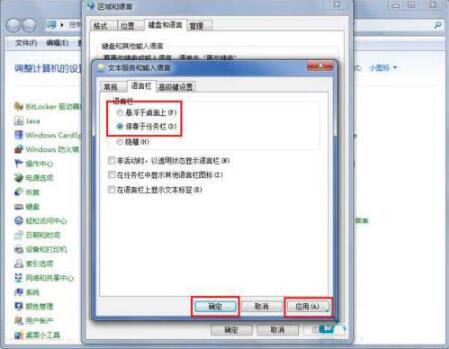
以上就是《win7输入法图标不见了处理对策》的详细内容,更多关于输入法,win7的资料请关注golang学习网公众号!
声明:本文转载于:zol 如有侵犯,请联系study_golang@163.com删除
相关阅读
更多>
-
501 收藏
-
501 收藏
-
501 收藏
-
501 收藏
-
501 收藏
最新阅读
更多>
-
332 收藏
-
375 收藏
-
237 收藏
-
143 收藏
-
173 收藏
-
468 收藏
-
127 收藏
-
496 收藏
-
389 收藏
-
497 收藏
-
408 收藏
-
218 收藏
课程推荐
更多>
-

- 前端进阶之JavaScript设计模式
- 设计模式是开发人员在软件开发过程中面临一般问题时的解决方案,代表了最佳的实践。本课程的主打内容包括JS常见设计模式以及具体应用场景,打造一站式知识长龙服务,适合有JS基础的同学学习。
- 立即学习 543次学习
-

- GO语言核心编程课程
- 本课程采用真实案例,全面具体可落地,从理论到实践,一步一步将GO核心编程技术、编程思想、底层实现融会贯通,使学习者贴近时代脉搏,做IT互联网时代的弄潮儿。
- 立即学习 516次学习
-

- 简单聊聊mysql8与网络通信
- 如有问题加微信:Le-studyg;在课程中,我们将首先介绍MySQL8的新特性,包括性能优化、安全增强、新数据类型等,帮助学生快速熟悉MySQL8的最新功能。接着,我们将深入解析MySQL的网络通信机制,包括协议、连接管理、数据传输等,让
- 立即学习 500次学习
-

- JavaScript正则表达式基础与实战
- 在任何一门编程语言中,正则表达式,都是一项重要的知识,它提供了高效的字符串匹配与捕获机制,可以极大的简化程序设计。
- 立即学习 487次学习
-

- 从零制作响应式网站—Grid布局
- 本系列教程将展示从零制作一个假想的网络科技公司官网,分为导航,轮播,关于我们,成功案例,服务流程,团队介绍,数据部分,公司动态,底部信息等内容区块。网站整体采用CSSGrid布局,支持响应式,有流畅过渡和展现动画。
- 立即学习 485次学习
